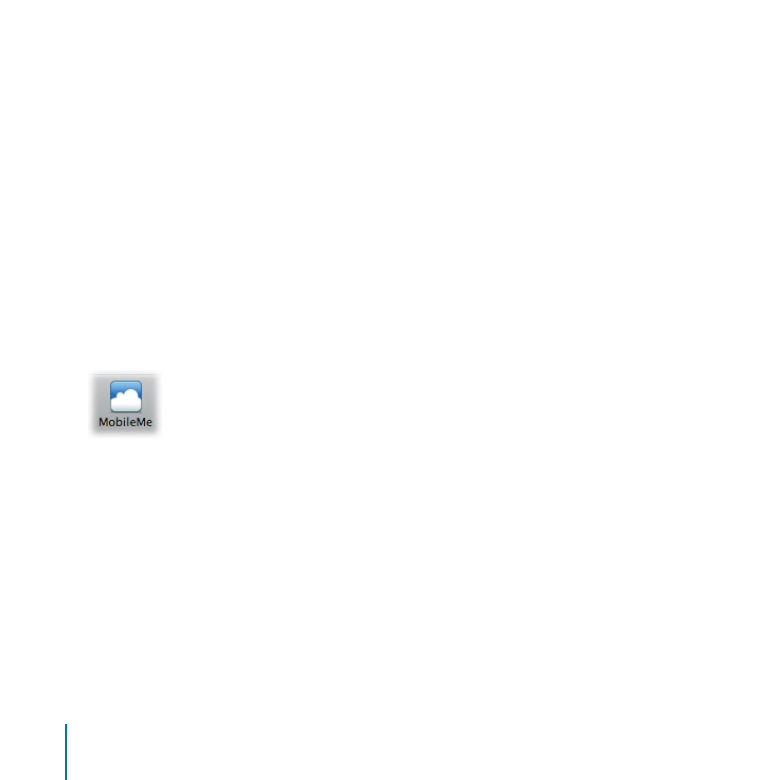
Veröffentlichen in einer MobileMe Galerie
Wenn Sie Fotos und sogar Videoclips über Ihren MobileMe-Account veröffentlichen
möchten, wählen Sie zuerst die Fotos oder Videoclips aus, die Sie bereitstellen möch-
ten, und erstellen anschließend ein MobileMe-Album.
Zum Ausprobieren
Erstellen eines MobileMe-Albums
Klicken Sie auf den Titel „Mediathek“, um das Informationsfenster „Mediathek“
1
zu öffnen.
Wählen Sie verschiedene Bilder im Projekt „Wyoming“ innerhalb des Ordners
2
„Wildlife“ aus.
Klicken Sie in der Symbolleiste auf „MobileMe“.
3
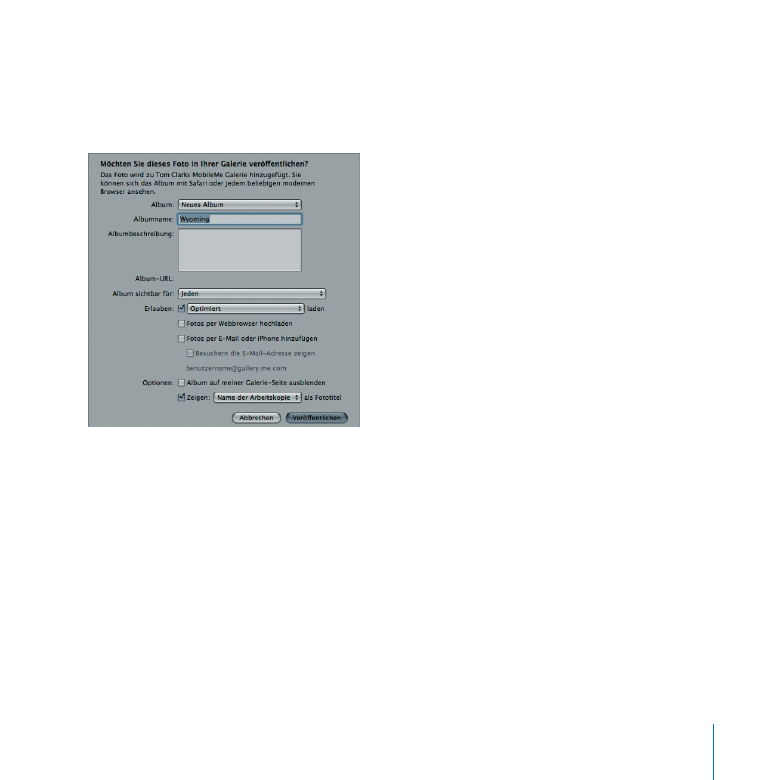
Kapitel 7
Online-Bereitstellung von Bildern
117
Wenn Sie in einem Dialogfenster gefragt werden, ob Aperture Zugriff auf die
4
Kennwörter in Ihrem Schlüsselbund erhalten soll, klicken Sie auf „Erlauben“.
Das Dialogfenster „MobileMe“ wird angezeigt.
Wählen Sie „Neues Album“ aus dem Einblendmenü „Alum“ aus.
5
Geben Sie „Wyoming“ als Name Ihres MobileMe-Albums in das Feld „Albumname“ ein.
6
Wählen Sie aus dem Einblendmenü „Album sichtbar für“ eine Zugriffsstufe aus, um
7
festzulegen, wer Zugriff auf Ihr MobileMe-Album erhalten soll.
Klicken Sie auf „Veröffentlichen“.
8
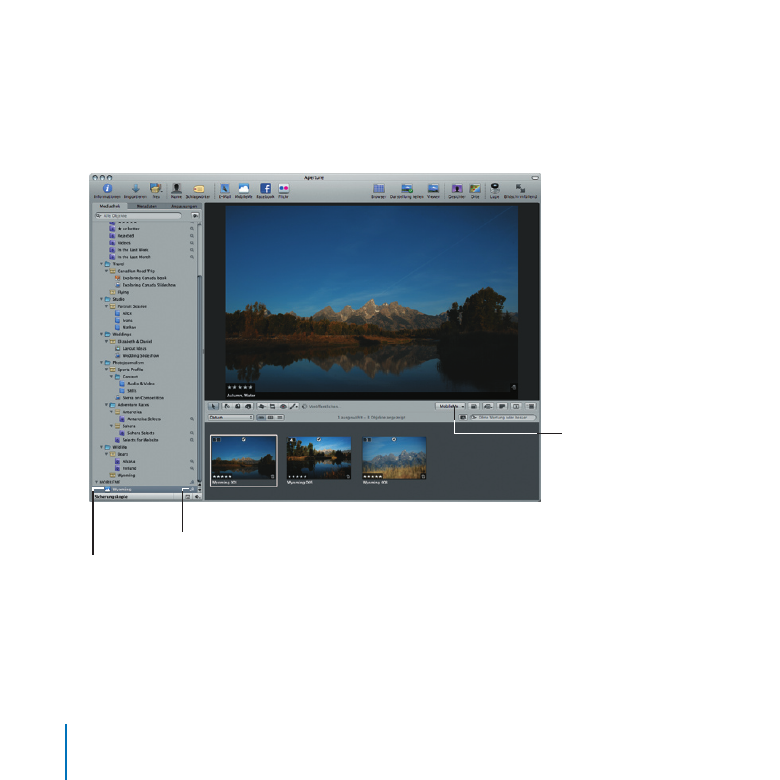
118
Kapitel 7
Online-Bereitstellung von Bildern
Aperture veröffentlicht das Album über MobileMe und das neue Album wird im
Abschnitt „MobileMe“ des Informationsfensters „Mediathek“ angezeigt. Das neue
MobileMe-Album wird im Informationsfenster „Mediathek“ automatisch ausgewählt,
sodass Sie dessen Inhalt sehen können.
Einblendmenü
„MobileMe“
Taste „Synchronisieren“
MobileMe-Album
Abhängig von der Geschwindigkeit Ihrer Internetverbindung müssen Sie möglicher-
weise ein oder zwei Minuten warten, bis die Bilder fertig geladen wurden.
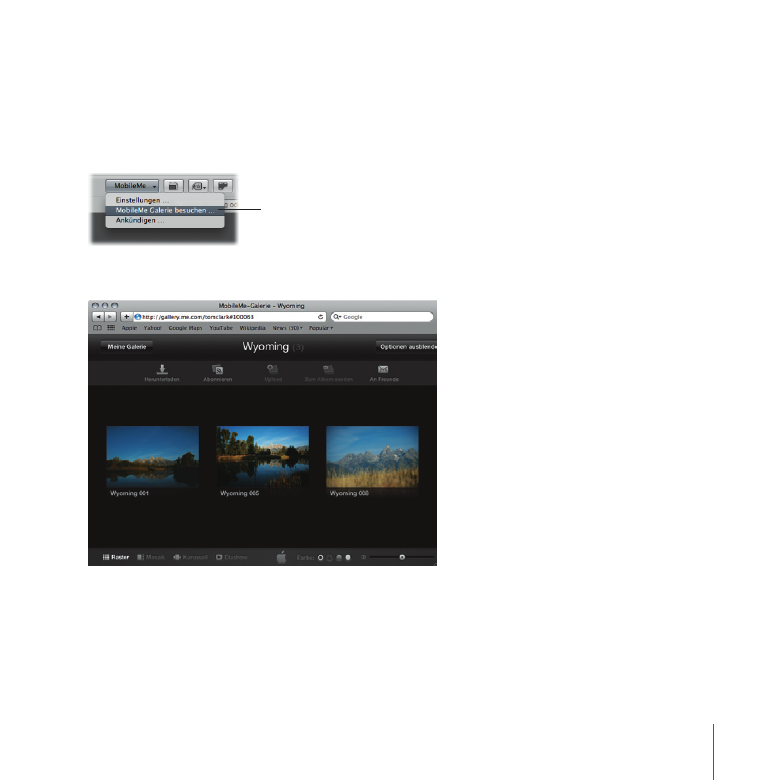
Kapitel 7
Online-Bereitstellung von Bildern
119
Anzeigen Ihres MobileMe-Albums auf der Website
Wählen Sie im Informationsfenster „Mediathek“ das MobileMe-Album „Wyoming“ aus
m
und wählen Sie dann „MobileMe Galerie besuchen“ aus dem Einblendmenü „MobileMe“
in der Werkzeugleiste aus.
Einblendmenü „MobileMe“
Ihre MobileMe Galerie wird angezeigt. Sehen Sie sich das Album in der Galerie an.
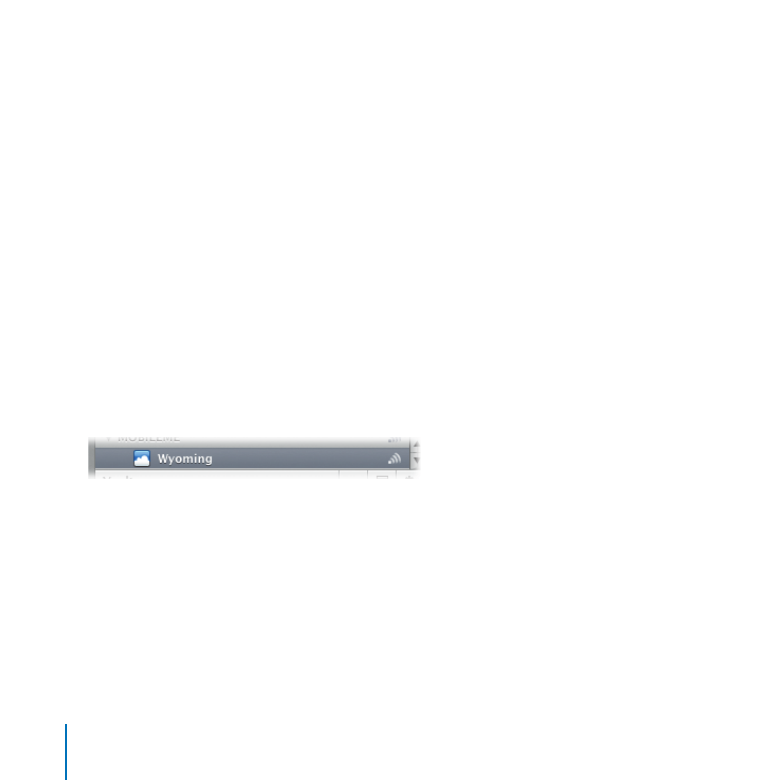
120
Kapitel 7
Online-Bereitstellung von Bildern
Aktualisieren eines MobileMe-Albums
Klicken Sie auf das Aperture-Fenster, um wieder mit Aperture weiterzuarbeiten.
1
Wählen Sie im Informationsfenster „Mediathek“ das Projekt „Sports Profile“ aus dem
2
Ordner „Photojournalism“ aus.
Blättern Sie durch die Bilder des Projekts „Sports Profile“, bis Sie den Videoclip
3
„DAY2_0012“ gefunden haben.
Wählen Sie den Clip durch Doppelklicken aus, um ihn im Bereich „Viewer“ zu öffnen.
4
Platzieren Sie dann den Zeiger im Bereich „Viewer“ und warten Sie, bis die Video-
steuerelemente angezeigt werden. Sehen Sie sich den Clip an. Wählen Sie den
Clip erneut durch Doppelklicken aus, um zur Anordnung „Geteilte Darstellung“
zurückzukehren.
Bewegen Sie den Videoclip „DAY2_0012“ aus dem Bereich „Browser“ in das MobileMe-
5
Album „Wyoming“ im Informationsfenster „Mediathek“.
Wählen Sie im Informationsfenster „Mediathek“ das MobileMe-Album „Wyoming“ aus.
6
Als Nächstes synchronisiert Aperture das MobileMe-Album auf Ihrem Computer mit
dem Album auf der MobileMe-Website und überträgt dabei den Videoclip in Ihre
MobileMe Galerie.
Abhängig von der Geschwindigkeit Ihrer Internetverbindung müssen Sie möglicher-
weise ein oder zwei Minuten warten, bis der Videoclip fertig hochgeladen wurden.
Klicken Sie auf das Webbrowser-Fenster mit der MobileMe Galerie und aktualisieren Sie
7
die Seite, um den neu hinzugefügten Videoclip anzuzeigen.
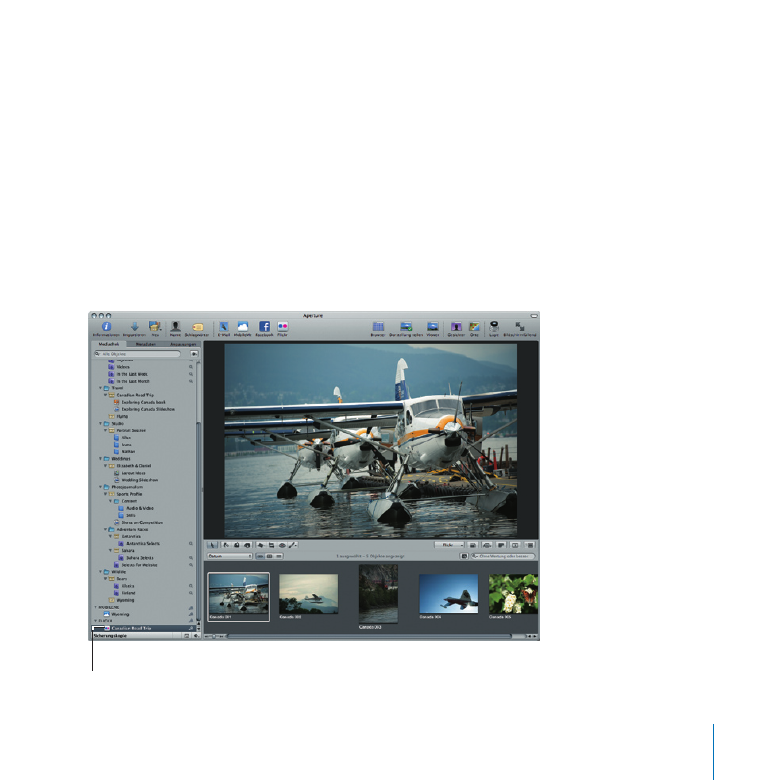
Kapitel 7
Online-Bereitstellung von Bildern
121
Klicken Sie auf den Videoclip „DAY2_0012“ und spielen Sie ihn in Ihrer MobileMe
8
Galerie ab.
Schließen Sie den Webbrowser.
9